如何從影片中刪除物件以提高整體品質和外觀
您是否想過如何透過刪除不需要的內容來使您的影片看起來更乾淨、更精美?從影片中刪除物件可以提高影片的整體品質和外觀。因此,觀看者可以將注意力集中在影片的主要內容上,這對於各種內容來說是必要的。在這篇文章中,您將學到 如何從影片中刪除對象 離線和線上。讓我們開始增強您的影片內容!
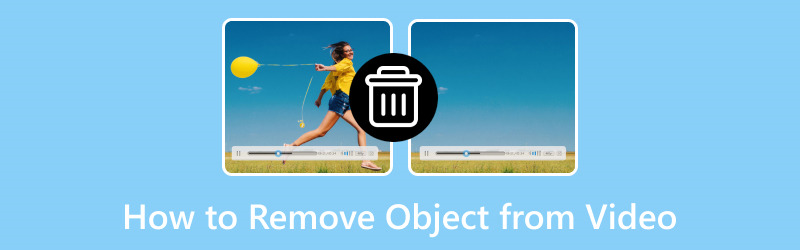
第 1 部分:從離線影片中刪除對象
1. Vidmore視頻轉換器
刪除不需要的物件可以顯著改善影片的整體外觀和質量,使它們看起來更加專業和乾淨。一個可以幫助您實現這一目標的計劃是 Vidmore視頻轉換。該程式是一個可以離線工作的方便工具。它可以幫助您輕鬆刪除影片中不需要的物件。它透過刪除分散注意力或不需要的物件來使您的影片看起來更好。
使用 Vidmore Video Converter 的水印去除器,您可以讓您的素材看起來更加專業和精美。它易於使用並且不需要互聯網。因此,您可以告別幹擾,使用 Vidmore Video Converter 享受乾淨、不受干擾且沒有不需要的物體的影片。
了解如何使用 Vidmore Video Converter 從影片中刪除物件的指導指南:
步驟1。 首先,在您的電腦上下載並安裝程式以獲得完整存取權限。完成後,繼續打開程序即可開始。
第2步。 前往工具箱並尋找 視頻水印去除劑。它是您用來從影片中刪除不需要的物件的主要工具。
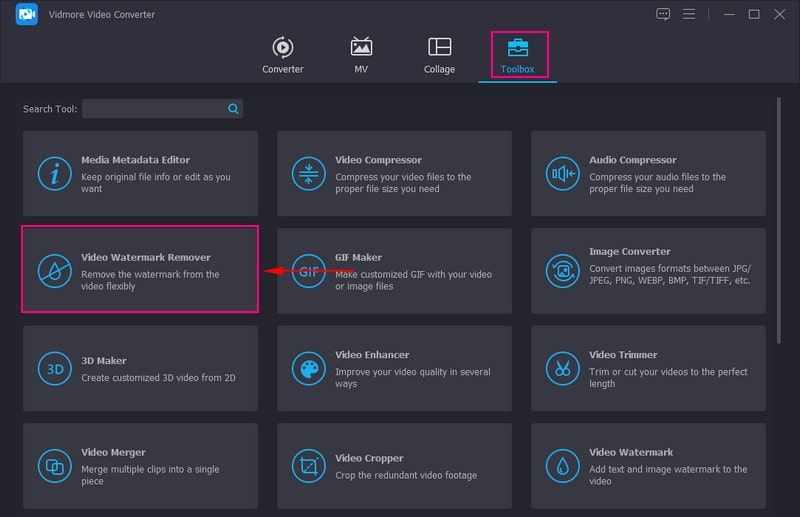
第三步 打 (+) 按鈕匯入包含不需要的物件的影片。
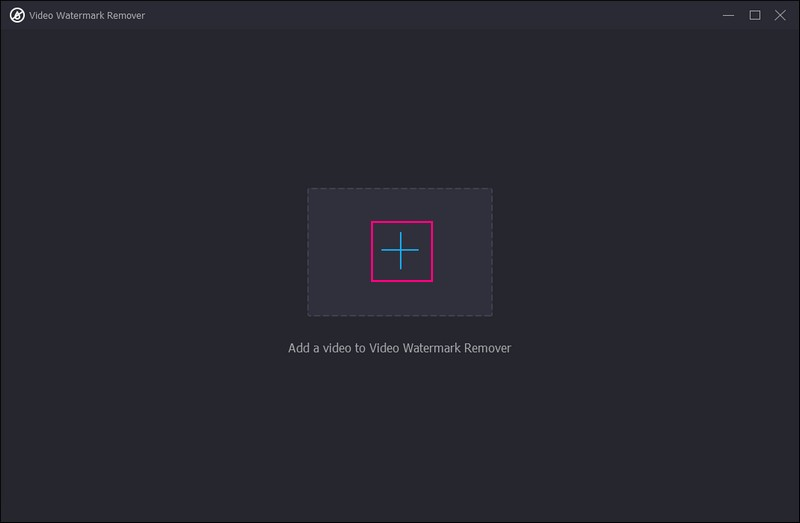
第四步。 點擊 + 添加去水印區域 按鈕來啟用該功能。在預覽畫面上,拖曳 選擇框 到要刪除的物件所在的區域。此外,您可以拖曳兩側的指標來調整選擇框的大小。如果要刪除多個對象,請再次按一下 + 添加去水印區域.

第五步 打 出口 按鈕來保存或下載視頻,桌面資料夾中不會出現不需要的物件。
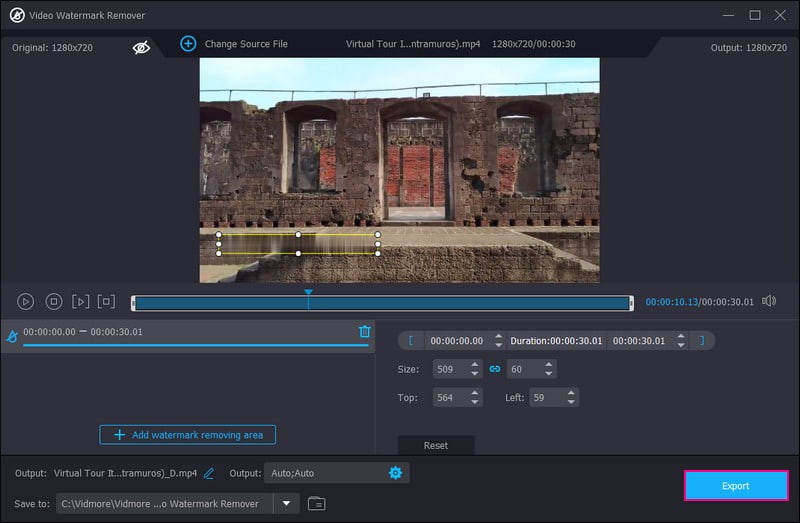
2.首映臨
Premiere Pro 是另一個一流的程序,用於刪除影片中不需要的內容。它可以使您的影片效果更好,並且易於使用,不會出現任何外觀或運行速度問題。此外,它還可以使您的影片看起來更漂亮。如果您想讓您的影片獨一無二,您可以使用 Premiere Pro 的功能來實現。
透過提供的指導步驟了解 Adobe Premiere Pro 如何從影片中刪除物件:
步驟1。 首先,在您的電腦或裝置上開啟 Premiere Pro 並引入您的影片。
第2步。 新增影片後,移至時間軸並修改其持續時間。之後,點擊 Alt鍵 鍵並在時間軸上製作影片的副本。
第三步 複製影片後,請轉到 效果控制 控制板。在那裡,選擇 掩蔽 工具。
第四步。 接下來,在物件周圍繪製一個形狀,轉到 遮罩設定,並修改 羽毛 選項。增加羽毛會使輪廓看起來更平滑。
第五步 之後,去 職位屬性 並將文字向上移動。然後,打開 顏色 面板並調整漸層直到它很好地混合。
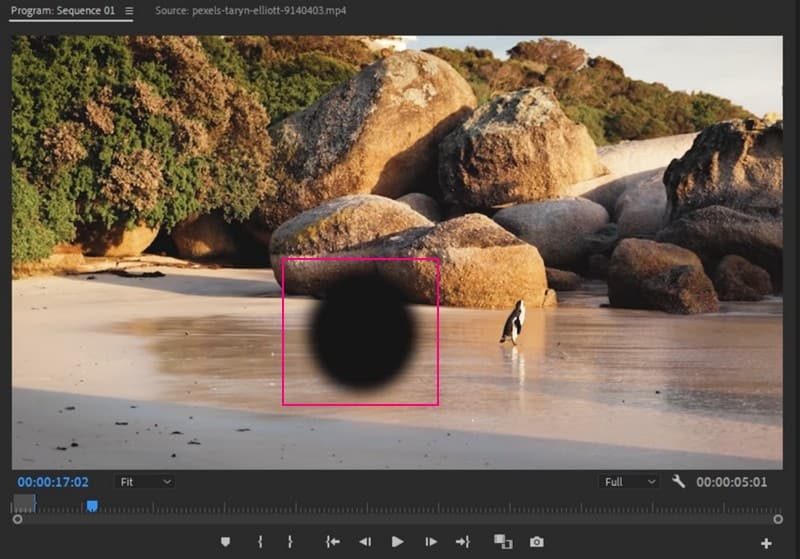
3. 後期效果
Adobe After Effects 是一個值得信賴的工具,用於從影片中刪除內容。這是一個額外的好處,可以讓您的影片看起來比以往更好。它非常適合為影片添加創意。它不僅可以從影片中刪除不需要的部分,而且可以毫不費力地使它們變得更有趣。此外,您可以使用具有圖層的文件或使用其他工具將它們組合起來,使您的影片編輯更流暢、更有效率。
從提供的指導指南中了解 After Effects 如何從影片中刪除物件:
步驟1。 將影片導入 After Effects 並點擊 窗口 菜單。選擇兩者 內容感知填充 和 追蹤器 那裡的工具。
第2步。 選擇 鋼筆 工具並從時間軸中選擇影片。使用鋼筆工具在物件周圍建立形狀。之後,打開視頻設定並選擇 沒有任何 為了 面具 選項。
第三步 在裡面選擇你想要的方法 方法 下拉式選單中 追蹤器 設定.在裡面 面具 部分,選擇 子軌道, 調整 阿爾法擴展 和 填充方式,然後點擊 創建參考系.
第四步。 它將在您的螢幕上開啟 Photoshop。在這裡,您需要使用以下方法製作參考系 充滿 工具和拾取 內容感知 作為 內容 選擇。
第五步 將參考影格移至時間軸中影片上方以刪除影片中的內容。除此之外,您還可以使用 通用填充層 選項讓 After Effects 為您完成工作。
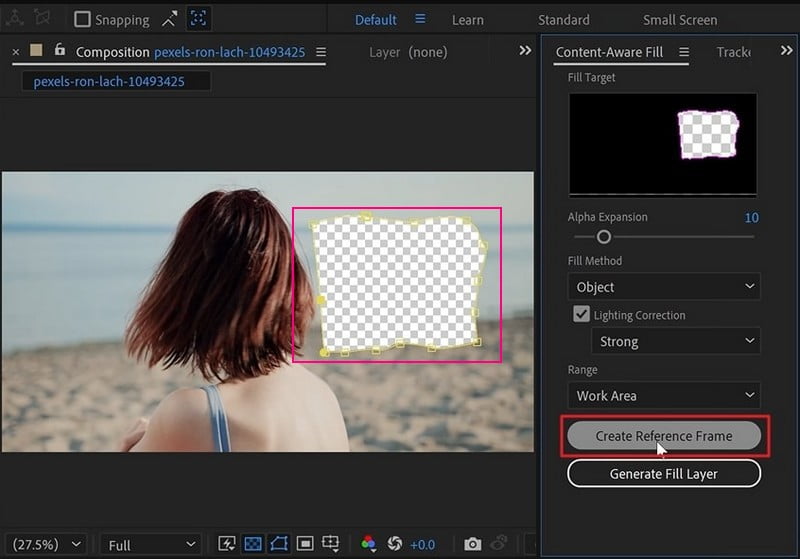
第 2 部分:從線上影片中刪除對象
如果您想要一個可以從線上影片中刪除物件的基於網路的平台,您可以使用 AniEraser。它速度很快,因此您可以編輯專業視頻,例如在線刪除對象。它是線上版本,因此您無需安裝任何東西即可自訂影片。這意味著在不使用設備儲存空間的情況下消除影片中不需要的內容。它可以容納任何大小的視頻並提供良好的品質。而且,它具有強大的資料保護規則,因此您無需擔心自己的隱私。
從所提供的指導步驟中了解如何使用 AniEraser 從線上影片中刪除物件:
步驟1。 前往 AniEraser 的官方網站。
第2步。 點擊 上傳影片或照片 按鈕將您帶到主編輯部分。 在此上傳 按鈕匯入要從中刪除物件的影片。
第三步 等待您的影片導入。完成後,為要從影片中刪除的物件著色。
第四步。 為影片中的物件著色後,按一下 立即刪除對象 畫面右下角的按鈕。
第五步 按下 下載 按鈕匯出視頻,本機磁碟機上不包含不需要的物件。

第 3 部分:有關從影片中刪除物件的常見問題解答
如何在 CapCut 中刪除影片中的物件?
打開 Capcut 並引入您的影片。使用裁切工具修剪或刪除有物件的部分。放置文字、圖像或剪輯來覆蓋物件。使用關鍵影格平滑地混合封面。檢查它是否看起來不錯並保存編輯的影片。
有沒有視訊物件刪除應用程式?
KineMaster 是一款功能強大的行動影片編輯應用程序,提供物件刪除工具,包括分層和混合以隱藏或取代物件。
如何在 Photoshop 中從影片中刪除某些內容?
啟動 Photoshop 並匯入您的影片。使用內容識別填滿工具選擇要刪除的物件。讓 Photoshop 透過填滿背景自動刪除物件。
如何從 iMovie 影片中刪除物件?
若要從 iMovie 影片中刪除對象,您可以使用文字、圖像或效果覆寫它。它可以幫助您隱藏物體或轉移注意力。
我可以使用 Canva 從影片中刪除物件嗎?
不可以,您無法使用 Canva 從影片中刪除物件。 Canva 主要用於圖形設計,不具有從影片中刪除物件的功能。
結論
從影片中刪除物件可以幫助您使影片看起來更好、更專業。無論您是線上編輯還是離線編輯,上述工具都可以為您提供協助。但如果您想要一種乾淨且專業的方式 從影片中刪除對象,考慮使用 Vidmore Video Converter。它可以透過刪除不需要的物件來使您的影片脫穎而出!



